用Camtasia Studio制作同步字幕教程(谷风软件)
Camtasia录像软件使用技巧

Camtasia录像软件使用技巧:
1、可合并多外视频;
2、可添加一个新背景中的字幕:标题剪辑——创建一个标题剪辑(作为一个新的视频片段)。
可添加于时间轴的任何位置;
3、添加字幕于原有的视频片段中:标题——
粘贴:即从剪切板中把别处的文字粘贴进来;
开始:让视频播放
添加:添加插入标题的时间点。
这个按钮最有用。
先在时间轴上找好将要插入时间点的地方,再点击“添加”,在标题字幕的末端再点击“添加”,即两处时间点之间的时间段即是该字幕出现的地方。
4、每个视频片段之间,最好有个过渡效果,感觉才舒服。
这个“过渡”在“编辑”/“过渡”。
选择“Fade”的效果是最好的。
5、生成视频时,常用是的A VI、WMV的格式,其中,A VI可继续编辑,而WMV播放比较
快,但不能继续编辑;
生成视频之前,要作配置文件的设置,其中,
“最佳品质以及文件大小”是最好的效果,其次是
“完全动作视频”,出来的动作好,但声音不好,对于动画就无所谓。
微课录制软件Camtasia_Studio_图文教程
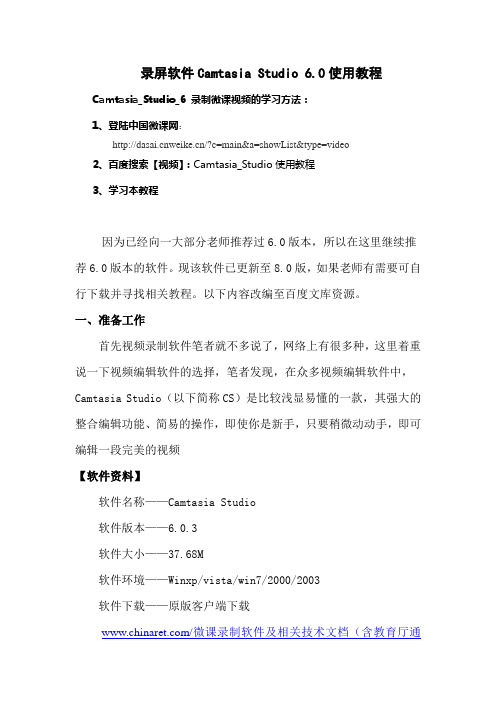
录屏软件Camtasia Studio 6.0使用教程Camtasia_Studio_6 录制微课视频的学习方法:1、登陆中国微课网:/?c=main&a=showList&type=video2、百度搜索【视频】:Camtasia_Studio使用教程3、学习本教程因为已经向一大部分老师推荐过6.0版本,所以在这里继续推荐6.0版本的软件。
现该软件已更新至8.0版,如果老师有需要可自行下载并寻找相关教程。
以下内容改编至百度文库资源。
一、准备工作首先视频录制软件笔者就不多说了,网络上有很多种,这里着重说一下视频编辑软件的选择,笔者发现,在众多视频编辑软件中,Camtasia Studio(以下简称CS)是比较浅显易懂的一款,其强大的整合编辑功能、简易的操作,即使你是新手,只要稍微动动手,即可编辑一段完美的视频【软件资料】软件名称——Camtasia Studio软件版本——6.0.3软件大小——37.68M软件环境——Winxp/vista/win7/2000/2003软件下载——原版客户端下载/微课录制软件及相关技术文档(含教育厅通知).zip安装和汉化的过程笔者就不做重点介绍了除了编辑软件外,重点需要的当然是一部完整的视频文件啦,CS 支持市面上大部分的视频格式。
还需要一些图片及音频,准备OK以后即可开始制作了二、视频录制Camtasia_Studio_6 视频录制教程/showtopic-672254.html三、视频编辑首先打开CS6,软件此时会自动弹出欢迎对话框,包括视频录制、语音旁白、PowerPoint录制和导入媒体四项功能,由于我们是对视频进行编辑,故而我们选择导入媒体图1 软件欢迎界面将准备好的视频、音频、图片等内容全部导入软件后,软件即跳转至如下对话框图2 准备就绪大家都知道每部视频都需要一个开场白,例如是介绍这部视频的一些大概内容啊,如果是自创视频还要写一些演员表啊什么的,我们就先来看下视频的开场白如何制作。
了解字幕制作软件的使用方法和特效编辑技巧

了解字幕制作软件的使用方法和特效编辑技巧第一章:字幕制作软件的选择和安装字幕制作软件是一种专业工具,通过它可以轻松地为视频添加字幕,提高观众的理解和体验。
在选择字幕制作软件时,我们需要考虑以下几个因素:操作系统的兼容性、软件的功能和易用性、用户评价和口碑等。
常见的字幕制作软件有Subtitle Edit、Aegisub 等。
在选择和安装字幕制作软件之后,我们需要了解软件的基本操作方法。
通常,字幕制作软件的界面由视频播放窗口和字幕编辑窗口组成。
我们首先需要导入视频文件,然后在编辑窗口中添加字幕,输入适当的内容和时间码。
最后,导出字幕文件并与视频同步。
第二章:字幕样式编辑与时间轴调整技巧字幕样式编辑是字幕制作中的重要环节之一。
字幕样式包括字体、大小、颜色、对齐方式等。
通过调整字幕样式,可以使字幕更加清晰、美观。
在字幕制作软件中,一般会提供一些常用的字体和颜色供选择,用户也可以自定义字体和颜色。
此外,一些字幕制作软件还支持添加阴影、描边等特殊效果。
时间轴调整是字幕制作过程中的重要环节。
在字幕制作软件中,字幕是按照时间轴排列的,通过调整时间轴可以使字幕与视频同步。
时间轴调整的常见操作包括延后、提前、拉伸和压缩字幕的开始和结束时间。
这样可以保证字幕的出现和消失与视频中的对话或场景相吻合。
第三章:字幕翻译和多语言支持字幕制作软件不仅可以添加字幕,还可以进行字幕翻译。
对于一些需要国际化的视频,不同语言的字幕是必不可少的。
字幕翻译通常需要人工参与,但字幕制作软件可以提供方便的工具和功能来辅助翻译。
一些字幕制作软件支持多语言字幕的导入和导出,用户可以根据需要选择并编辑不同语种的字幕。
此外,一些软件还提供了语音识别和机器翻译的功能,可以自动将视频中的音频转换为文字,并进行快速翻译。
在进行字幕翻译时,需要注意语言的特殊表达和文化差异,确保翻译准确和合理。
第四章:字幕特效与动画编辑技巧字幕特效和动画是提高视频观赏体验的重要元素。
camtasiastudio教程
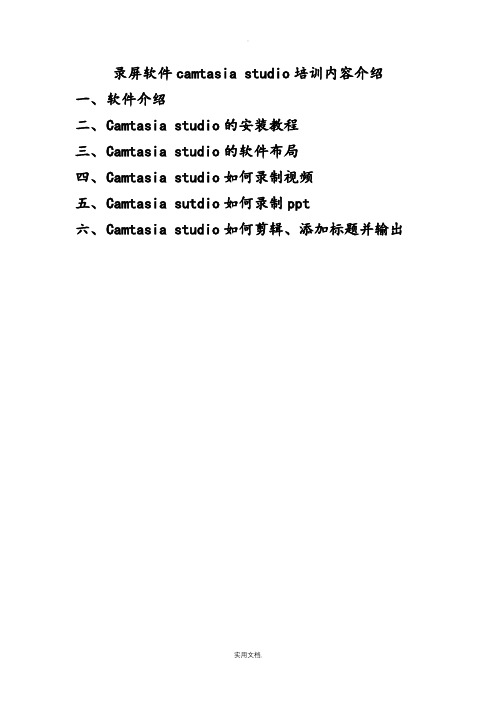
录屏软件camtasia studio培训内容介绍一、软件介绍二、C amtasia studio的安装教程三、C amtasia studio的软件布局四、C amtasia studio如何录制视频五、C amtasia sutdio如何录制ppt六、C amtasia studio如何剪辑、添加标题并输出一、软件介绍1、Camtasia Studio 是由 TechSmith 开发的一款功能强大的屏幕动作录制工具,提供了从屏幕录像到视频编辑、转换再到发布一系列全程完全解决方案,能在任何颜色模式下轻松地记录屏幕动作〔屏幕/摄像头〕,包括影像、音效、鼠标移动轨迹、解说声音等。
TechSmith 有一套世界一流的屏幕录制技术TSCC 压缩编码算法,即 TechSmith Screen Capture Codec,专门用于对动态影像的编码。
Camtasia Studio 中内置的录制工具 Camtasia Recorder 可以灵活的录制屏幕:录制全屏区域或自定义屏幕区域,支持声音和摄像头同步,录制后的视频可直接输出为常规视频文件或导入到 Camtasia Studio 中剪辑输出。
2、一个软件,两个程序,三个文件一个编辑程序,一个录制程序,后缀名为trec的为录制后生成文件,后缀名为camproj是其工程文件,后缀名为.mp4的为最后生成的视频文件。
二、C amtasia studio的安装教程1、2、3、4、5、翻开软件,翻开注册机,输入注册机提供的用户名和密钥,下一步,ok啦三、C amtasia studio的软件布局四、C amtasia studio如何录制视频1、翻开程序,点击程序左上角录制屏幕,出现下列图所示工具栏注:全屏幕指录制的范围为显示器全部区域;自定义可通过拉动虚线框四周方块来调整大小,也可以直接在后边直接输入尺寸,虚线框内为录制区域;摄像头开关用灭控制是否录制摄像头内容,单击翻开或关闭;音频开关用来控制是录制麦克风内容,单击翻开或关闭,音量滑块用来调节音量大小,鼠标左键点击滑块拖动以调节。
录屏软件Camtasia_Studio使用教程PPT课件

第十一讲 测验题
9.填写测验结果接收邮箱 10.选择允许“匿名”参加
11. 点击“下一步”
第十一讲 测验题
12.输入项目名称 13.选择保存路径
14. 点击“完成”
第十一讲 测验题
效果
完
鼠标特效示例
第六讲 鼠标效果
1. 录制前设置鼠标效果,选择“Effects”
2. 在弹出的菜单中选择“Options……”
第六讲 鼠标效果
2. 选择“Cursor”页面 3. 将“Make cursor ……” 前面的“勾”去掉
4. 设置视频录制中鼠标的外观 5. 点击 片头片尾
片头片尾示例
第八讲 片头片尾
1.点击资源工具窗口的“Library”
2.找到“Theme”开头的,点击 “+”打开文件夹
第八讲 片头片尾
3.找到“Title”,点击鼠标右键 选择“添加到时间轴播放”
第八讲 片头片尾
4.将游标置于标题轨道的中段, 在视频预览窗口处双击“Enter Title Here”
第十讲 动画特效
视频转场动画 (示例)
第十讲 动画特效
3.将转换特效拖动到视频交接处
第十讲 动画特效
第十一讲 测验题
测验题示例
第十一讲 测验题
第十一讲 测验题
4.输入“问题” 5.输入并选择“答案”
问题的类型有:
第十一讲 测验题
6. 点击按钮 “Produce and share”
7. 在下拉列表中选择 “MP4 with video player”
2.测试麦克风音量
3) 选择“级别” 4)调整麦克风音量 5)调整麦克风加强
6)确定
录屏软件CamtasiaStudio使用教程
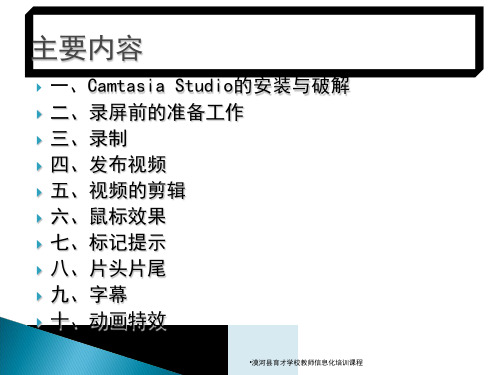
主要内容
漠河县育才学校教师信息化培训课程
第一讲 Camtasia Studio的安装与破解
第一讲 Camtasia Studio的安装与破解
4. 输入项目名称
5. 选择存储路径
6. “完成” 进入下一步
漠河县育才学校教师信息化培训课程
第四讲 发布视频
7. 渲染视频
8. 完成
漠河县育才学校教师信息化培训课程
第五讲 视频的剪接
第五讲 视频的剪接
漠河县育才学校教师信息化培训课程
第五讲 视频的剪接
漠河县育才学校教师信息化培训课程
第五讲 视频的剪接
第三讲 录制
6. 保存
漠河县育才学校教师信息化培训课程
第三讲 录制
7. 保存
漠河县育才学校教师信息化培训课程
第三讲 录制
8. 设置视频尺寸
9. 可更改尺寸 或使用录制尺寸
漠河县育才学校教师信息化培训课程
第三讲 录制
方法二:录制PPT
录制PPT
漠河县育才学校教师信息化培训课程
第四讲 发布视频
漠河县育才学校教师信息化培训课程
第八讲 片头片尾
5.在资源工具窗口“Callouts” 修改标题文字
漠河县育才学校教师信息化培训课程
第九讲 字幕
字幕示例
第九讲 字幕
漠河县育才学校教师信息化培训课程
第九讲 字幕
漠河县育才学校教师信息化培训课程
第九讲 字幕
漠河县育才学校教师信息化培训课程
第十讲 动画特效
Camtasia Studio 录屏软件安装与基本操作

Camtasia Studio 录屏软件安装与基本操作教学目标:学会安装Camtasia StudioCamtasia Studio基本面板与操作使用Camtasia Studio 录制视频导出视频教学建议与反思:Camtasia Studio是一款较简单的屏幕录制工具,它可以实现较简单的初级剪辑,学会安装Camtasia Studio,是制作录屏类微课的基础,在之前的premiere教学中,熟练地掌握premiere的操作可以更加快速掌握Camtasia Studio的操作。
在具体学习过程中,两款软件的一些不同之处是一项学习难点,其二,Camtasia Studio的操作较生硬,但却简单,对于初学者来说也可以很好地掌握。
教学过程如何安装Camtasia Studio1.首先,从网上下载了Camtasia Studio的破解版本,解压文件,在解压文件前,先退出杀毒软件,以免在解压与安装过程中出现问题。
2.断开网络,在C盘中找到hosts文件,首先按照安装要求,修改hosts 文件,关闭保存。
如果不能修改,将hosts文件另存为到桌面,生成hosts.txt,在文件资源管理器中,单机查看,勾选文件扩展名,将.txt后缀删除,再将文件复制到hosts目录,替换hosts文件。
3.点击安装,按照要求,一步步安装,在安装过程中,将Enable Camtasia Studio Add-in for Microsoft powerpoint 勾选,方便软件进行ppt录制。
单机下一步直至安装成功。
amtasia Studio的面板简介点击关闭欢迎使用设置面板,查看主界面,菜单栏中分别为文件,编辑,视图,播放,工具,帮助选项。
打开文件选项,可以进行导入媒体打开与新建项目等操作。
打开编辑选项,可以对时间轴中的视频进行简单的编辑操作,例如复制粘贴,分离音视频灯操作。
在工具选项中,可以进行ppt录制或者屏幕录制,也可以打开它录制旁白,为视频添加效果等。
cam siastudio 使用教程
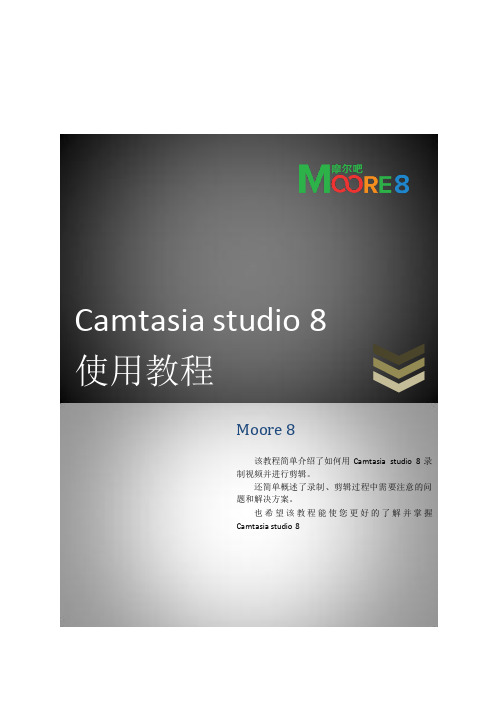
Camtasia studio 8使用教程Moore 8该教程简单介绍了如何用Camtasia studio 8录制视频并进行剪辑。
还简单概述了录制、剪辑过程中需要注意的问题和解决方案。
也希望该教程能使您更好的了解并掌握Camtasia studio 8目录1 软件介绍 (2)2 下载安装软件 (2)3 软件界面介绍 (2)4 camtasia recorder 8软件操作 (3)4.1录制屏幕、窗口 (3)4.2 录制PPT (5)4.3 教程录制常识 (6)5 camtasia studio 8软件操作 (7)5.1 导入媒体 (7)5.2 时间轴介绍 (8)5.3 媒体文件处理 (12)5.4 视频文字处理 (16)6 后记 (22)1 软件介绍Camtasia Studio 是由 TechSmith 开发的一款功能强大的屏幕动作录制工具,能在任何颜色模式下轻松地记录屏幕动作(屏幕/摄像头),包括影像、音效、鼠标移动轨迹、解说声音等。
TechSmith 有一套世界一流的屏幕录制技术 TSCC 压缩编码算法,即 TechSmith Screen Capture Codec,专门用于对动态影像的编码。
Camtasia Studio 中内置的录制工具 Camtasia Recorder 可以灵活的录制屏幕:录制全屏区域或自定义屏幕区域,支持声音和摄像头同步,录制后的视频可直接输出为常规视频文件或导入到 Camtasia Studio 中剪辑输出。
Camtasia Studio 具有强大的视频播放和视频编辑功能,可以说有强大的后期处理能力,可在录制屏幕后,基于时间轴对视频片段进行各类剪辑操作、如添加各类标注、媒体库、Zoom-n-Pan、画中画、字幕特效、转场效果、旁白、标题剪辑等,当然也可以导入现有视频进行编辑操作,包括 AVI、MP4、MPG、MPEG、WMV、MOV、SWF 等文件格式。
编辑完成后,可将录制的视频输出为最终视频文件,它支持的输出格式也很全面,包括 MP4、WMV、AVI、M4V、MP3、GIF 等,并能灵活自定义输出配置,是制作录制屏幕、视频演示的绝佳工具,其中 MP4 格式是为 Flash 和 HTML5 播放优化过的。
